落實知識管理(KM)在現今企業資訊化的應用中已是極為重要的一環,然而做好知識管理的根本則在於文件管理,也因此目前IT市場上與文管理系統相關的解決方案不勝枚舉。本文所要實戰介紹的OpenKM,便是一套既免費又好用的開放原始碼文管系統,可作為中小企業在規劃整體知識管理系統時的最佳參考。
開始登入使用
建立好使用者帳戶之後,使用者便可以進行登入與使用。首先,如果管理人員有準備好多個面版,人員便可以自由地在如圖14所示的【Tools】→【Skin】選單中挑選及套用。
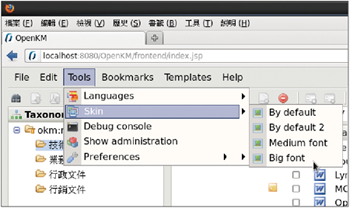 |
| ▲圖14 變更版面。 |
接著,管理員若希望能夠提供使用者多國語言的操作介面,那麼先到OpenKM語言套件下載網址(http://wiki.openkm.com/index.php/Language_Packs)下載各國語言的套件,然後再到「Administration」頁面內,如圖15所示開啟多國語言套件的管理頁面,並按下〔瀏覽〕按鈕來安裝所下載的語言包。
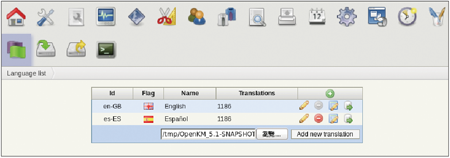 |
| ▲圖15 管理語言套件。 |
完成語言包的下載與安裝之後,進一步還可以如圖16所示編輯翻譯對照表,在此可以將一些尚未翻譯的對照欄位自行填入,以及將覺得翻譯不妥的地方加以修正。
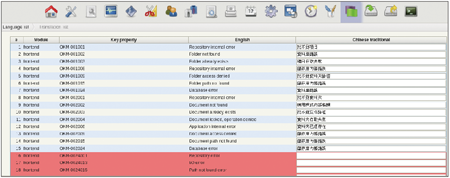 |
| ▲圖16 自訂翻譯對照表。 |
隨後,使用者便可以在如圖17所示的【Tools】→【Languages】選單內立即套用所指定的語系來顯示操作介面。
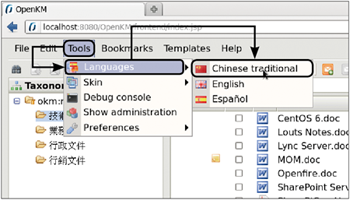 |
| ▲圖17 語系切換。 |
使用者除了在上述步驟中即時切換語系外,也可在如圖18所示的登入頁面內選取語系,而對於管理者來說,則可以在後續介紹的組態設定頁面中變更預設使用的語系。
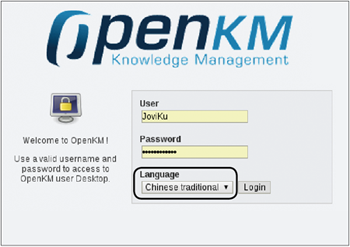 |
| ▲圖18 選擇中文語系登入。 |
接下來,介紹文件檔案的基本管理。首先,在如圖19所示的根節點上按一下滑鼠右鍵,並點選快速選單中的【Create folder】來建立各階層的資料夾,以作為後續存放文件檔案的路徑。
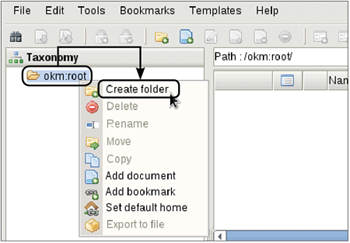 |
| ▲圖19 資料夾功能表。 |
建立好各階層資料夾之後,針對指定的資料夾項目點選上傳檔案的圖示,來開啟如圖20所示的「Add new documents」頁面。也可以預先將一群文件檔案先壓縮成ZIP的檔案,然後在上傳檔案設定中將「Import Documents from ZIP」勾選,如此一來,這些打包好的檔案便可以一次完成上傳與自動解壓縮存放。最後,還可以設定檔案成功上傳之後,所需進行電子郵件通知的使用者清單以及輸入通知的訊息內容。最後,按下〔Upload〕按鈕開始上傳。
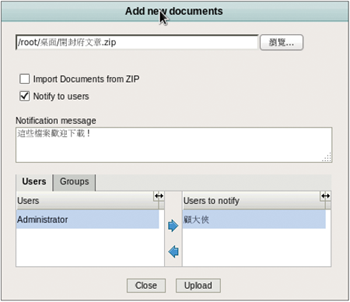 |
| ▲圖20 文檔上傳。 |
圖21所示是上傳的文件檔案範例,可以針對任一檔案按下滑鼠右鍵,來執行下載、取出、簽入、取消取出、鎖定、解鎖、刪除、更名、移動、複製、增加註解說明、加入類別、加入關鍵字、加入屬性群組、加入書籤、設定預設家路徑、匯出成ZIP檔案等功能。
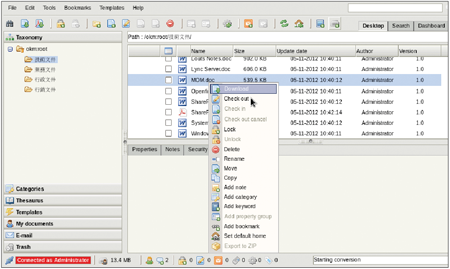 |
| ▲圖21 檔案功能表。 |
在此如果要進行文件檔案的內容更新,必須點選【Check out】選項來完成取出,這樣此文件檔案便會出現已取出的圖示,接著便可以在完成文件編輯後再進行「Check in」動作,如此一來,該文件的版控功能便會出現。
如圖22所示,便是對於文件檔案進行簽入時的「Update documents」頁面,可以設定簽入時的版本註解,以及設定所要通知的人員或群組清單,設定完畢按下〔Upload〕按鈕即可。
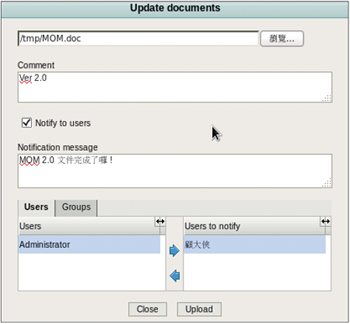 |
| ▲圖22 檔案更新。 |